ცდილობთ დაინსტალიროთ აპლიკაციები თქვენს Windows OS– ზე, მაგრამ ეს უკუგდებს შეცდომის კოდს: X80080008 ყოველ ჯერზე? ეს ძალიან გავრცელებული შეცდომაა, როდესაც თქვენ ცდილობთ აპების დაინსტალირებას, ოპერაციული სისტემის Windows 10-ზე გადასვლის შემდეგ ან იქნებ უბრალოდ შეიძინეთ ახალი კომპიუტერი, რომელშიც დაყენებულია Windows 10.
ყველაზე ცუდი ისაა, რომ შეიძლება შეცდომების კოდი ზოგჯერ ვერც კი ნახოთ და აპლიკაცია, რომლის დაინსტალირებასაც ცდილობთ, შეიძლება მარტივად ჩარჩენილი იყოს. ამის შემდეგ საჭიროა პროცესის დახურვა, რომ თავი დაეღწია. ამის მიზეზი, როგორც წესი, არის რეესტრის შეცდომა თქვენს Windows 10 სისტემაში.
შეიძლება გაღიზიანდეს, როდესაც გსურთ აპების დაინსტალირება, ასე რომ თქვენ დაუყოვნებლივ შეგიძლიათ დაიწყოთ მუშაობა თქვენს სისტემაში. მაგრამ კარგი ამბავია, რომ ეს საკმაოდ ადვილად გამოსწორდება ქვემოთ მოცემული სამი მეთოდის გამოყენებით. ვნახოთ როგორ.
მეთოდი 1: Windows Store Cache– ის წაშლით
Ნაბიჯი 1: გადასვლა დაწყება დააჭირეთ ღილაკს თქვენს სამუშაო მაგიდაზე და დააწკაპუნეთ მასზე. ახლა, აირჩიეთ გაიქეცი კონტექსტური მენიუდან გახსენით გაიქეცი ბრძანება.

ნაბიჯი 2: იმ გაიქეცი ყუთი, ტიპი WSReset.exe და დააჭირეთ კარგი.
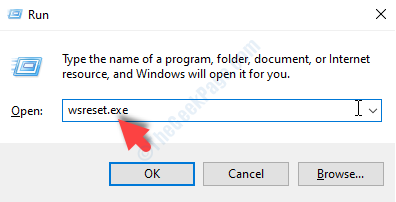
ეს დაიწყებს სისტემის გადატვირთვის პროცესს ვინდოუსის მაღაზია. დასრულების შემდეგ, ვინდოუსის მაღაზია ავტომატურად ამოქმედდება.
ახლა, გადატვირთეთ კომპიუტერი და შეეცადეთ ჩამოტვირთოთ და დააინსტალიროთ აპები თქვენს სისტემაში, რათა შეამოწმოთ, მუშაობს თუ არა ის კარგად. თუ პრობლემა გამეორდება, სცადეთ მე -2 მეთოდი.
მეთოდი 2: აპლიკაციის შექმნით და გაშვებით. Bat File
Ნაბიჯი 1: გადასვლა დაწყება ღილაკს თქვენს სამუშაო მაგიდაზე და აკრიფეთ ბლოკნოტი საძიებო ველში. თაგუნას მარცხენა ღილაკი გახსენით ჩასაწერი წიგნი.
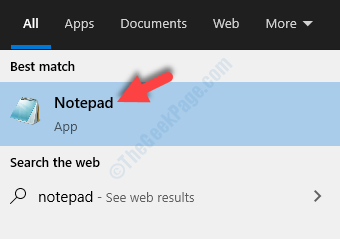
ნაბიჯი 2: იმ ჩასაწერი წიგნი, აკრიფეთ ან დააკოპირეთ ქვემოთ მოცემული ბრძანებები:
REGSVR32 WUPS2.DLL / S. REGSVR32 WUPS.DLL / S. REGSVR32 WUAUENG.DLL / S. REGSVR32 WUAPI.DLL / S. REGSVR32 WUCLTUX.DLL / S. REGSVR32 WUWEBV.DLL / S. REGSVR32 JSCRIPT.DLL / S. REGSVR32 MSXML3.DLL / S
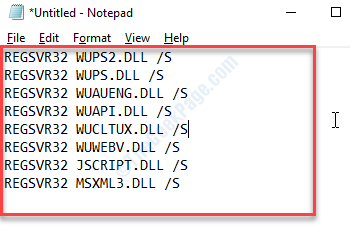
ნაბიჯი 3: ახლა, წასვლა ფაილი ჩანართი ზედა მარცხენა მხარეს ჩასაწერი წიგნი დოკუმენტი და დააჭირეთ ღილაკს Შეინახე როგორც.
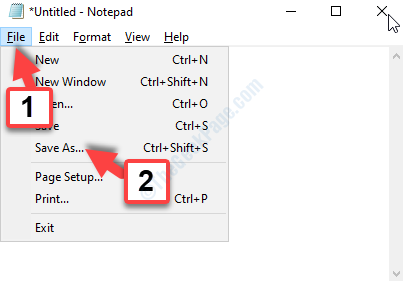
ნაბიჯი 4: ახლა აირჩიეთ სამუშაო მაგიდა ადგილმდებარეობა მარცხნივ (დარწმუნდით, რომ შეინახეთ ფაილი აქ სამუშაო მაგიდა მხოლოდ ადგილმდებარეობა). გადასვლა Ფაილის სახელი ველი და დაარქვით ფაილს, როგორც app.bat, და დააყენეთ შეინახეთ როგორც ტიპი ველი როგორც Ყველა ფაილი.
დააჭირეთ ღილაკს Გადარჩენა ღილაკი
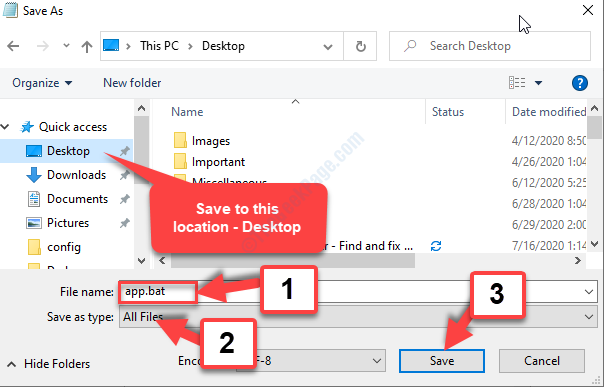
ნაბიჯი 5: ახლა გადადით თქვენს სამუშაო მაგიდაზე და დააწკაპუნეთ ღილაკზე მაუსის მარჯვენა ღილაკით app.bat შეიტანეთ ფაილი და აირჩიეთ Ადმინისტრატორის სახელით გაშვება მარჯვენა ღილაკის მენიუდან.
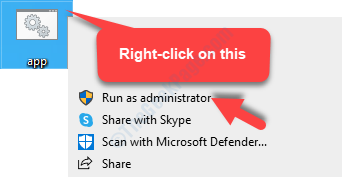
პროცესის დასრულების შემდეგ, გადატვირთეთ თქვენი Windows 10 კომპიუტერი და შეამოწმეთ, შეგიძლიათ ახლა ჩამოტვირთოთ და დააინსტალიროთ აპები. თუ ჯერ კიდევ ვერ შეძლებთ, სცადეთ მე -3 მეთოდი.
მეთოდი 3: Windows სერვისების საშუალებით
Ნაბიჯი 1: გადასვლა დაწყება ღილაკს თქვენს სამუშაო მაგიდაზე და აკრიფეთ მომსახურება საძიებო ველში. მარცხენა ღილაკით დააჭირეთ შედეგს, რომ გახსნათ მომსახურება ფანჯარა.

ნაბიჯი 2: იმ მომსახურება ფანჯარა, წასვლა სახელი სვეტი. იპოვნე და შეარჩიე ვინდოუსის განახლებადააჭირეთ მასზე და დააწკაპუნეთ ღილაკზე Თვისებები მარჯვენა ღილაკის მენიუში.
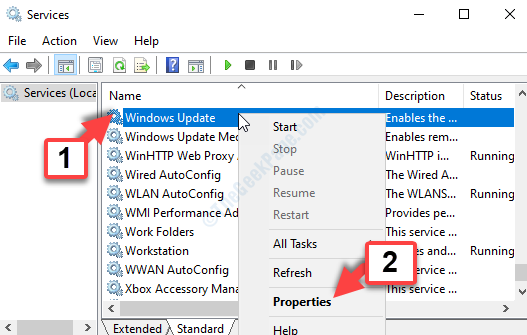
ნაბიჯი 3: იმ Windows განახლების თვისებები, ქვეშ გენერალი tab, გადადით Დაწყებატიპი ველი და დააყენეთ იგი სახელმძღვანელოზე.
დაჭერა მიმართვა და მერე კარგი ცვლილებების შენახვა და გასასვლელი.

ახლა, დაბრუნდი ვინდოუსის მაღაზია და სცადეთ აპის ჩამოტვირთვა და ინსტალაცია. ეს უნდა იყოს გლუვი და არანაირი შეცდომა აღარ უნდა გამოჩნდეს.


